
Ropeのパラメータ
よくわからないパラメータもありますがざっくり。
起動するとこんな画面になります。
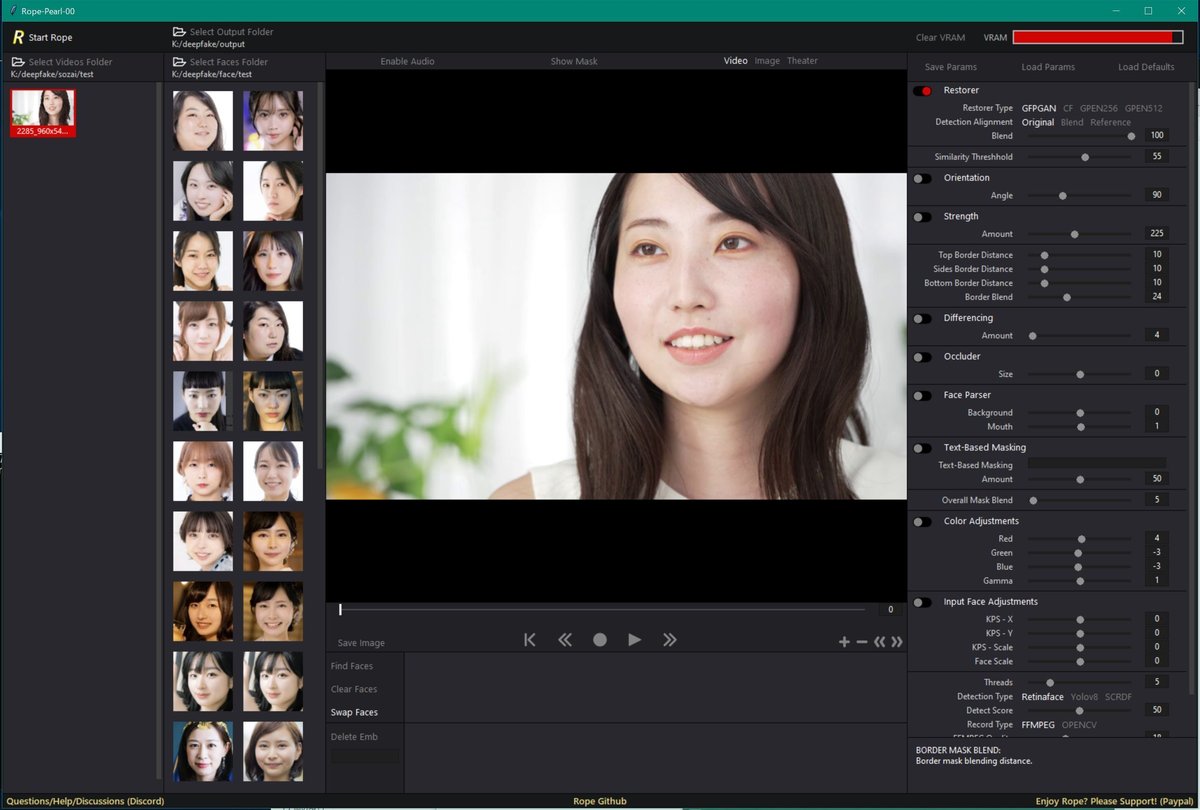
入力に関するボタン
画面左の上にある部分です。
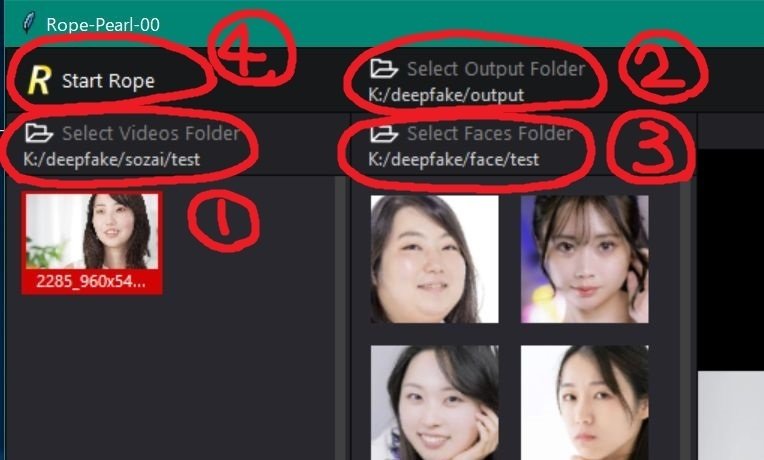
1.元動画を設定するボタン
ここを押すとフォルダ選択ウインドウが開くので元動画を入れたフォルダを選択してください。動画数により読み込みに時間がかかる場合あり。
2.出力保存先を設定するボタン
1と同様ウインドウが開くので保存先フォルダを選択してください。
3.スワップする写真を入れるフォルダを設定するボタン
1と同様にウインドウが開くのでスワップする顔写真が入ったフォルダを選択してください。ここもファイル数によって時間がかかる場合あり。
4.再読み込みボタン
元動画や顔写真を追加したときに読み込まれないときはこのボタンを押すとリロードしてくれます。
上部中央の画面
よくわからないボタン
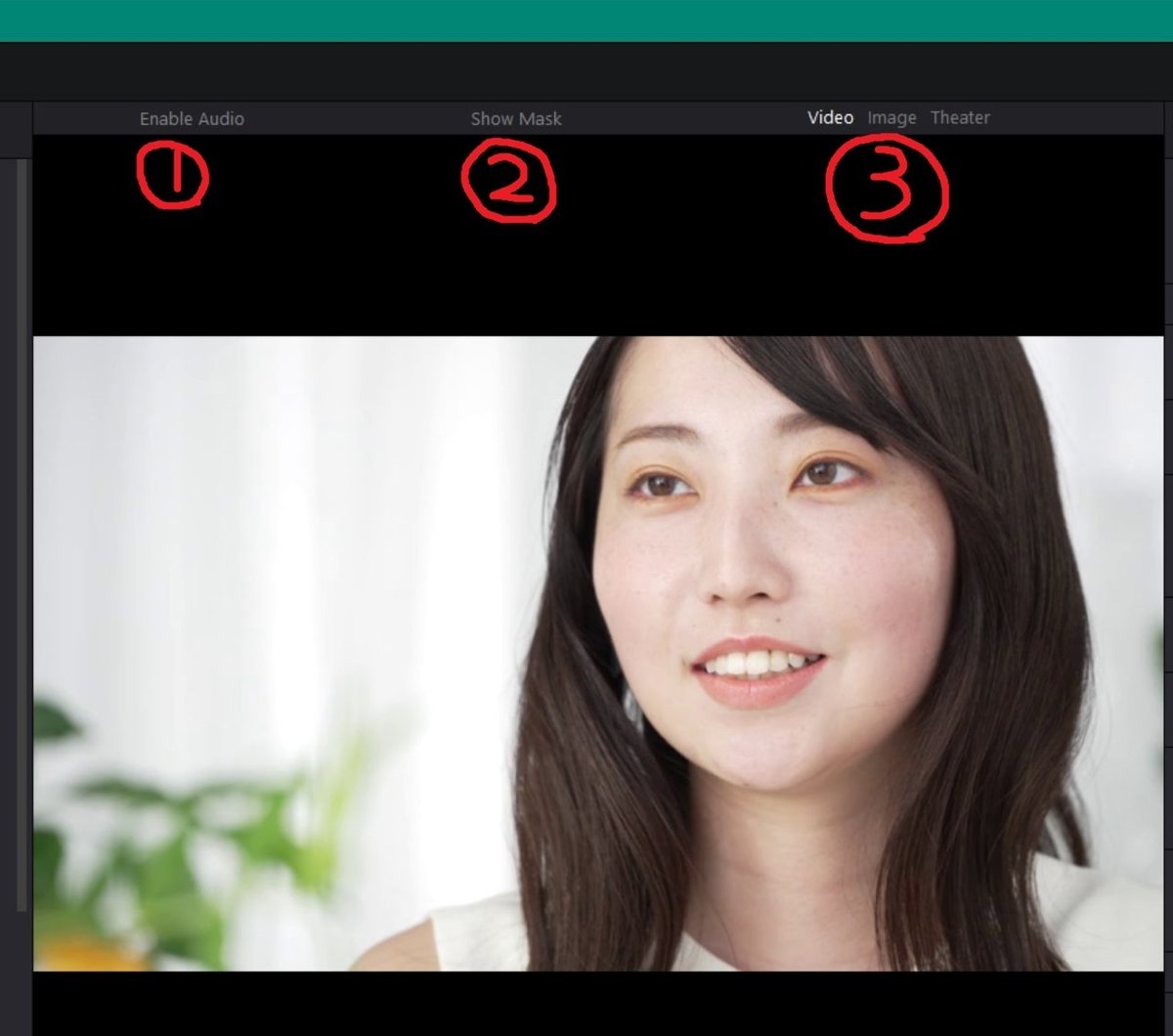
1.Enable Audio
オンにするとプレビュー時に音声が出力されます。
動画出力時に影響なし。
2.Show Mansk
スワップする画像のマスク具合が見れます。
細かくマスク設定をしたいときに使うかんじ。
実画面で確認した方がわかりやすいのであまり使ってない。
楕円マスクとか無理なの?と思ってたけど出来ました。
Occluderを有効にすることで顔の輪郭に沿ってマスク可能。
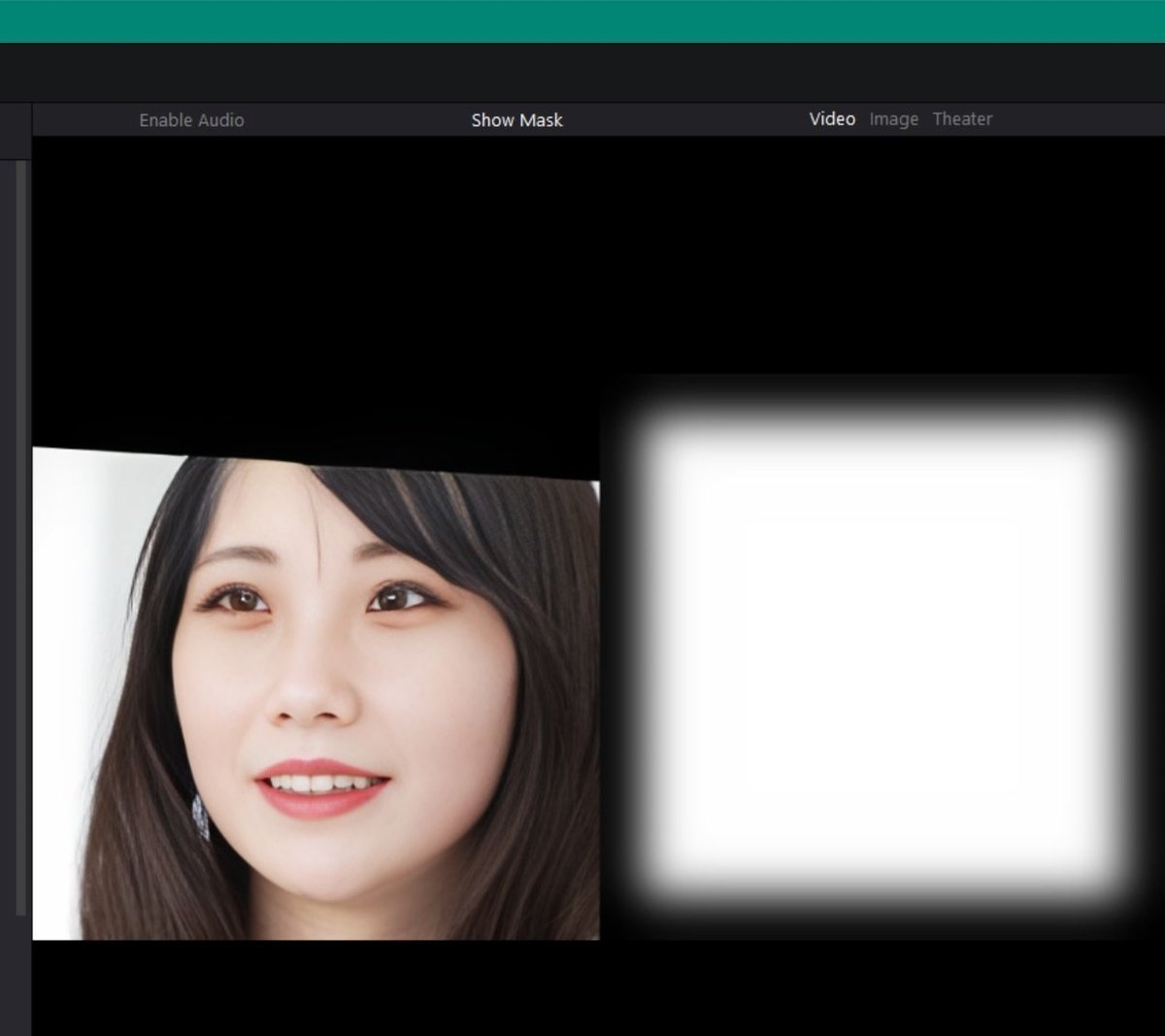
3.Video Image Theater
ウインドウ表示が変わりますが用途がわかりません。
下部の画面
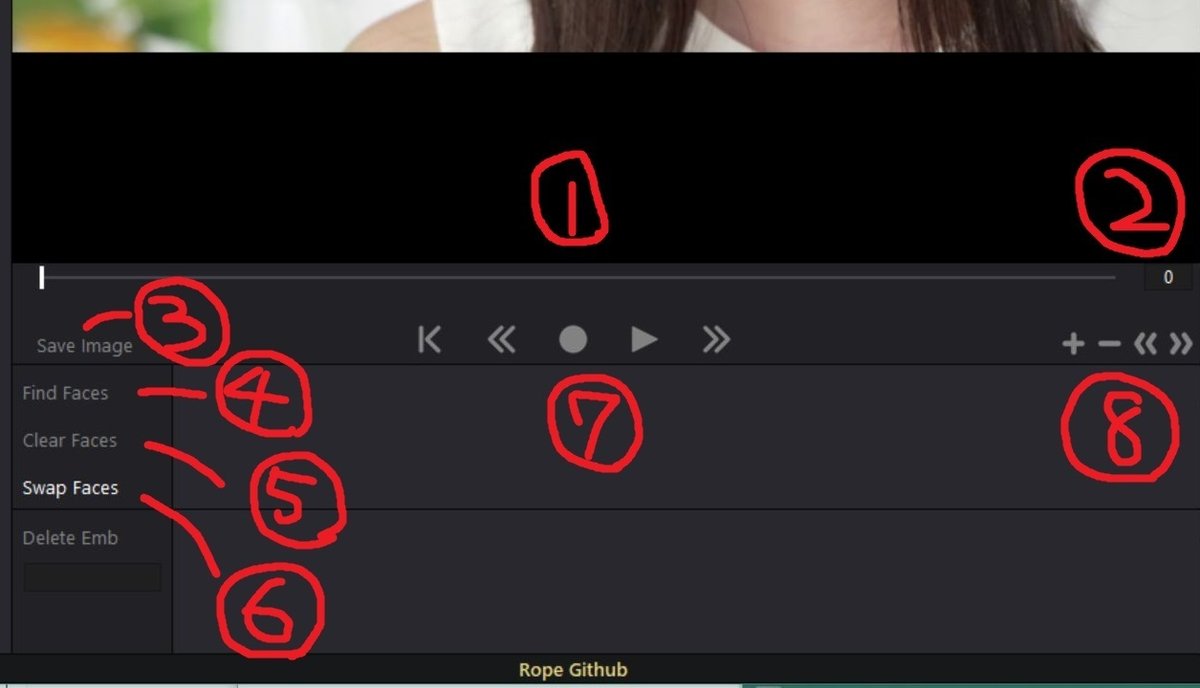
1.動画のシークバー
再生位置などをマウスで移動させることも可能
2.フレーム数指定
数値入力することでフレーム位置の指定が可能
3.画面のイメージ保存
今の画面をpng形式で保存(outputフォルダに書き出しされます)
4.顔認識ボタン
動画内の顔を認識開始するボタン
5.クリアボタン
認識させた顔をクリアするボタン
6.顔スワップボタン
顔をスワップするボタン
7.動画再生関連ボタン
一般的な動画再生のボタンと同じ
8.マーカーボタン
任意の位置にマーカーを打つことが可能
+でマーカー追加
ーでマーカー削除
<<で一つ前のマーカーに移動
>>で1つ先のマーカーに移動
マーカーを打った画面
(シークバーにある黄色い線がマーカーです)
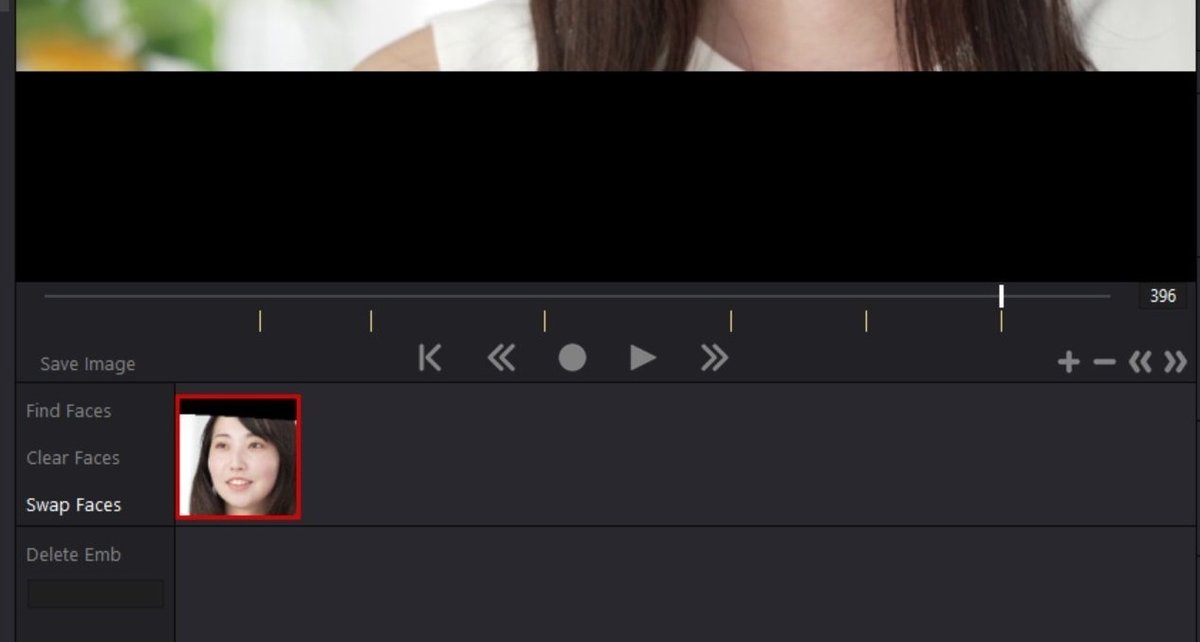
右上の画面
Ropeの基礎部分のボタン
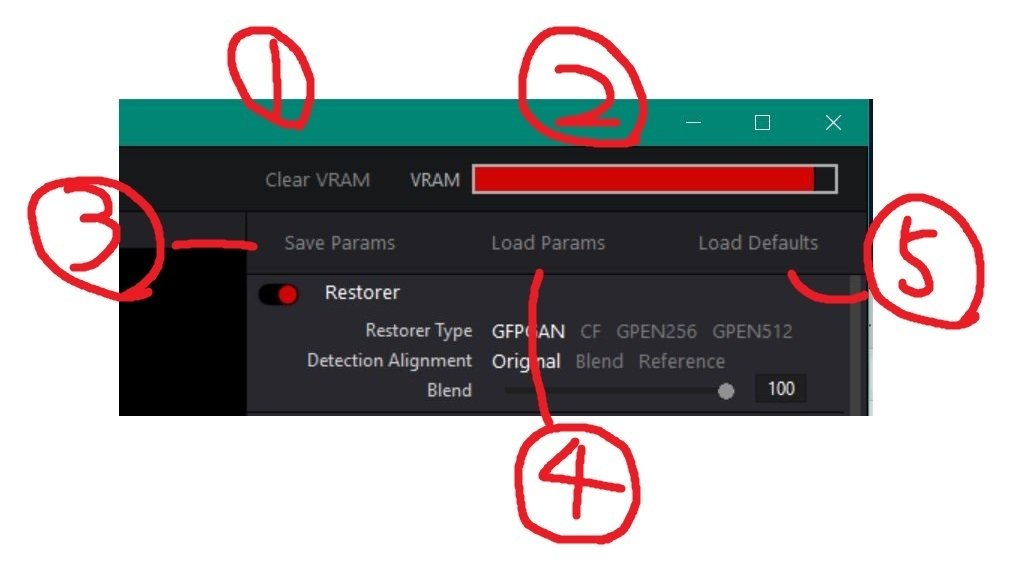
1.VRAMクリア
一度生成すると2のようにVRAMがガッツリ使われます。
そのままでも処理させることは可能ですが、パラメータ調整したいときに少し時間がかかる。そんなときにクリアすると挙動が軽くなります。
2.VRAM使用状況
現在のGPUのVRAM使用状況
3.パラメータ保存
Ropeの詳細設定を保存します。
今の値を保存するだけで履歴管理できません・・・
パラメータ保存ファイルが生成されるのでそれをリネームすれば
また同じスワップをかけたいときに読み込めばいけるかも。
Ropeフォルダ配下にあるsaved_parameters.jsonがそのファイル。
4.パラメータロード
3で保存したパラメータを読み込むボタン
あーでもない、こーでもないとパラメータ調整するも結局は最初がよかったなーってときにロードすれば保存したパラメータに戻ります。
5.デフォルト設定ロード
Ropeの初期パラメータに戻ります。
スワップ関連のパラメータ
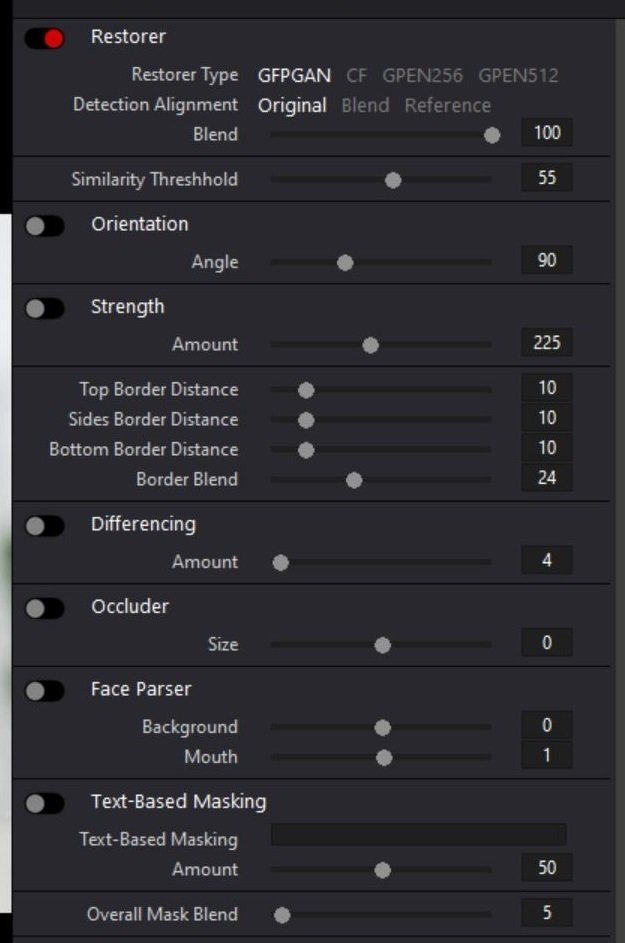
1.Restorer
オンオフあり。
Restorer Type:生成時の画質設定。右に行くほど高画質
左のGFPGANで十分な気がする
Detection Alignment:元の顔とスワップする顔の検出具合
Originalにすると入替先の顔が強めになる。
Referenceにすると元動画の顔に近い。
Blendは中間でなじみは良いが入替という面では弱くなる。
顔見ながらやればよいです。
Blendスライダー
基本100でいい。動画に対して顔が(綺麗で)浮く場合は数字を下げて調整するといい具合になじむ。
2.Similarity Threshhold
オンオフ無し。
複数の顔をスワップするときのレベル調整
数値を上げるとより厳格に認識。
2人の顔が映り、二人とも同じ顔にスワップされてしまうときにここの数値を上げると指定した顔のみスワップしてくれるようになる。
3.Orientation
オンオフ有り。
カメラ角度が90度変わったり、180度変わったりするときにオンにするとキレイに顔がスワップするときあり。マーカーで使う形かな。
4.Strength
オンオフあり。
スワップ強度。数値を上げるとより似ます。
150から250ぐらいの範囲がいい感じ。
100以下にすると中間の人になって別人を作るときにいいかも。
5.Border
オンオフ無し。
マスク範囲の範囲設定。
Top:マスクの上部を広げます。前髪あるときにここを上げるといい
Sides:横のマスク範囲を広げます。
Bottom:下のマスク範囲を広げます。くわえる時とかに上げるとよい
Border Blend:Borderの馴染ませ具合。大きいほど馴染む
画面上部で説明したShow Maskにするとここのかかり具合が見れます。
6.Differencing
オンオフあり。
よくわかりません。スワップ具合が変わる。上げると元動画っぽく。
7.Occluder
オンオフあり。
顔の輪郭に沿ってマスク可能。
数値を上げるとマスク範囲が広くなります。
デフォルトマスクで処理するとマスク範囲が外れて黒い部分が見えるときに使うとよい。
8.Face Parser
オンオフあり。
Background:数値上げるとスワップ範囲が広がる
Mouth:くち部分のマスクをかける。
くわえるときや舌を出す動きのときに便利
9.Text-Based Masking
オンオフあり。
全くわからない。
10.Ovarall Mask Blend
オンオフ無し。
全くわからない。
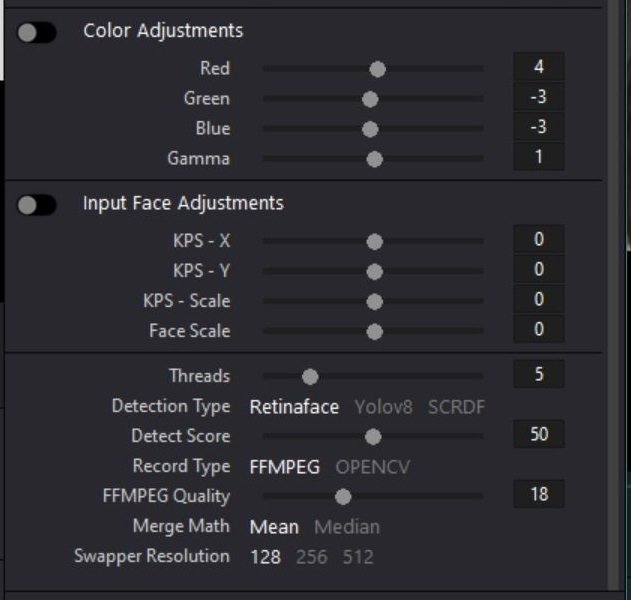
11.Color Adjustments
オンオフあり。
色調整。よく使う。
Red,Green,Blue:各スライダーで調整。プラマイ5範囲で調整
Gamma:ガンマ補正。0.01で調整可能。
加工済写真で顔が白いときは元写真加工しておく方が馴染みやすい。
顔に謎の黒い影や必要以上なシワが出るときは、ここで調整するのではなく元画像を加工すると解決しやすい。
12.Input Face Adjustments
オンオフあり。
位置調整に使えるようだが使いづらい。
適当にやってください。
KPS-Scaleを-10にするといい感じになるときあり。
13.Threads
処理するスレッド数の設定。
GPUのVRAMに依存するっぽい。5から下げたほうがいいっぽい。
14.Detection Type
検出方法を選べるっぽいけどRetinafaceでいい気がする。
15.Detect Score
顔検出のレベル調整っぽい。
顔がフリッキングするとき調整するといい具合になるっぽいけど
あんまり有効ではない気がする・・・
16.Record Type
出力に使うエンコーダの指定。FFMPEGでいい
17.FFMPEG Quality
エンコーダ出力品質の設定。18が標準。上げても14~16程度。
それ以上やっても時間かかるだけで意味ない。
18.Merge Math
よくわからない。
19.Swapper Resolution
512にするとキレイになるっぽいけど128でも十分綺麗。
